
Brian Curtis
0
928
194
 Esta es la mentalidad básica común: para que su computadora funcione mejor, debe actualizarse, lo que significa gastar dinero para comprar mejores componentes. Si bien eso puede ser cierto, no siempre es el caso. Una computadora, ya sea una Mac o una PC con Windows, siempre se puede mantener o revisar para un mejor rendimiento para zilch dolares Todo lo que se necesita es tiempo y cuidado tierno y amoroso. A continuación, encontrará algunas sugerencias sólidas sobre cómo acelerar su computadora Mac sin gastar dinero.
Esta es la mentalidad básica común: para que su computadora funcione mejor, debe actualizarse, lo que significa gastar dinero para comprar mejores componentes. Si bien eso puede ser cierto, no siempre es el caso. Una computadora, ya sea una Mac o una PC con Windows, siempre se puede mantener o revisar para un mejor rendimiento para zilch dolares Todo lo que se necesita es tiempo y cuidado tierno y amoroso. A continuación, encontrará algunas sugerencias sólidas sobre cómo acelerar su computadora Mac sin gastar dinero.
Recientemente adopté un estado mental de bricolaje, así que a partir de ahora, me estoy desafiando a mí mismo para hacer lo que necesito y quiero. Y te invito a que hagas lo mismo.
Comencemos con lo básico y sigamos desde allí. Piense, si necesita acelerar su computadora, ¿cuál sería su primer paso? Limpieza de primavera.
Eliminar aplicaciones innecesarias
Como escritor de Mac, descargo muchas aplicaciones y juegos para revisarlos. La mayoría de las veces, recuerdo deshacerme de los que no son tan buenos y probablemente conserven algunos que valgan la pena. Después de un tiempo, me di cuenta de que mi carpeta de aplicaciones está sobrecargada con cosas que casi nunca uso. En primer lugar, estas aplicaciones ocupan un valioso espacio en el disco duro (que puedo usar para algo más importante, como almacenar fotos familiares, por ejemplo); y en segundo lugar, hay un notable retraso y sacudidas al desplazarse por mi carpeta de aplicaciones porque el sistema operativo está almacenando en caché todos los íconos (esto sucede cada vez que se reinicia).
¿Por qué demonios necesitas conservar esos juegos que has completado y triunfado hace años? Deshágase de ellos: use AppCleaner para eliminar también sus archivos de preferencias asociados, sin dejar nada atrás.
Mientras lo hace, probablemente sea una buena idea mirar a través de otras carpetas para descubrir qué más es prescindible. Por lo que sabes, es posible que tengas muchos documentos arcaicos por ahí. Este es un buen momento para organizarlos adecuadamente y tirar lo que ya no necesita..
Restrinja las aplicaciones que se ejecutan al iniciar sesión
Si encuentra que su inicio está tardando más de lo que solía, probablemente tenga muchas aplicaciones configuradas para iniciarse cuando inicie sesión. Preferencias del sistema-> Cuentas y haga clic en su cuenta en la columna izquierda para seleccionarla. Luego presiona las pestañas 'Elementos de inicio de sesión' y revisa las aplicaciones. Los que no sean importantes o no sean esenciales, elimínelos. Eso podría reducir unos segundos su tiempo de inicio.
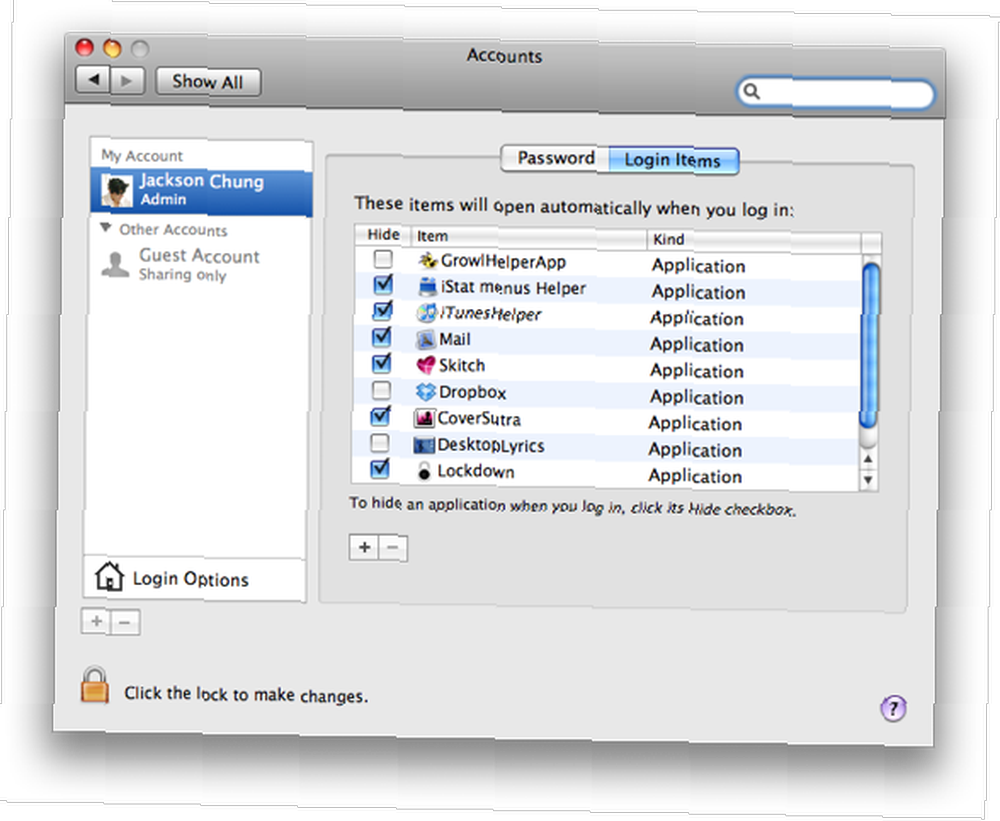
Limpia tu tablero
Supera la locura del widget. Conozco a algunos usuarios de Mac que ejecutan un montón de widgets en el Tablero. Por cada widget que está abierto, se está consumiendo algo de memoria, lo que deja menos para que el sistema juegue. Esto afecta a las Mac con RAM insuficiente, en particular la Mac Mini. Digo esto por muchas razones: una, porque las Mini se envían con 1 GB de RAM y si no agregaste más RAM al comprar, la actualización es un procedimiento de bricolaje bastante desalentador.
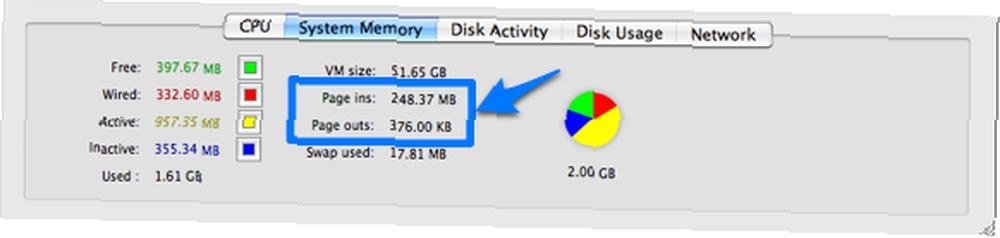
Dos, los Mini se dan más comúnmente como obsequios porque son muy baratos (¿escucha esto, abuelo?) Y generalmente están en las especificaciones de stock. Menos RAM da como resultado más entradas y salidas de página (intercambios de memoria virtual) y una falla más rápida del disco duro si está continuamente estresado. Entonces, por el bien del cielo (y de su disco duro), use solo los widgets que necesitará y trata de no presumir.
Ejecute OnyX
En un artículo anterior Diez herramientas para mantener su Mac en la mejor forma Diez herramientas para mantener su Mac en la mejor forma, mencioné OnyX como un gran optimizador del sistema. Repara los permisos del disco y realiza varias otras acciones, es decir, borra la memoria caché, los registros antiguos y los elementos temporales, solo por nombrar algunos. Ejecútelo y haga todo lo posible para aclarar lo que pueda. Es sinónimo de desintoxicar tu cuerpo, dejando tu y tu computadora rejuvenecidos.
Una advertencia: OnyX tiene varias versiones diferentes del programa para Leopard, Tiger, Panther y Jaguar; asegúrese de elegir la correcta.
Actualiza tus aplicaciones y OS X
Ejecutar una compilación desactualizada de una aplicación podría ser una de las muchas razones por las que su Mac se ralentiza. Las versiones más nuevas son más estables y están hechas para ser más eficientes y rápidas. Eche un vistazo para ver si alguna de sus aplicaciones necesita actualizarse. Oh, espere, no necesita hacerlo manualmente. AppFresh escaneará todas sus aplicaciones y le informará de aquellas con una actualización inminente. Desde allí, puede dirigirse fácilmente a los sitios web de los desarrolladores para descargar las compilaciones más recientes o simplemente hacer clic en el botón 'Actualizar' de AppFresh.
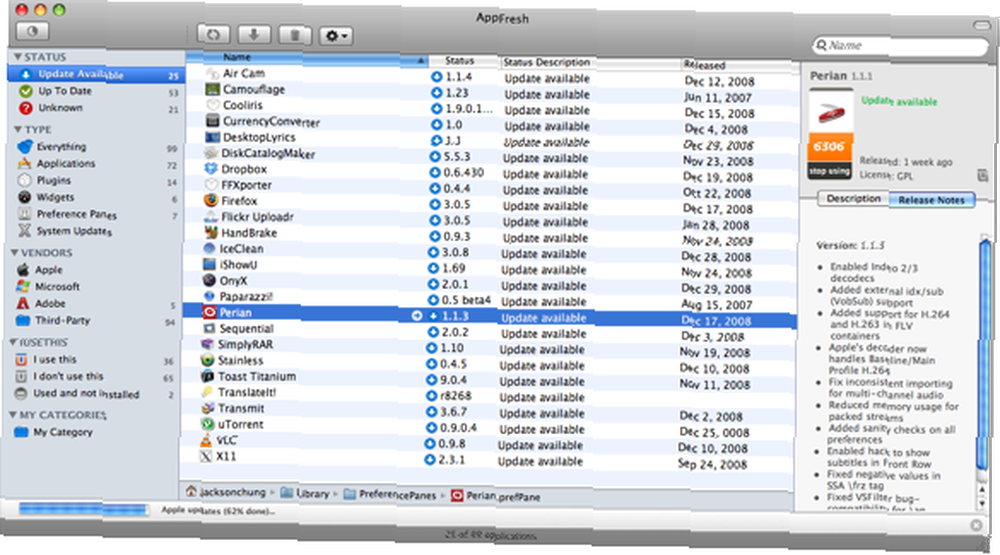
Mientras actualiza sus aplicaciones, ¿por qué no actualiza también su sistema operativo? Es un proceso relativamente indoloro. La mayoría de las veces, su actualización ya se habrá descargado automáticamente y solo estará esperando para ser instalada. Ejecute Actualización de software desde el menú de Apple para ver si tiene la última y mejor versión de Mac OS X.
Borrar espacio libre en Mac OS X
He pasado por varios “Acelera tu Mac” artículos y la mayoría de ellos se pierden este. Sí, es posible que haya eliminado las aplicaciones y los archivos que ya no necesitará, liberando mucho espacio en el disco duro. ¿Pero sabía que todavía hay información sobre las partes del disco duro donde solían estar sus aplicaciones y archivos recientemente eliminados? El sistema operativo simplemente lo registra como espacio libre para que esos sectores puedan sobrescribirse con nuevos datos..
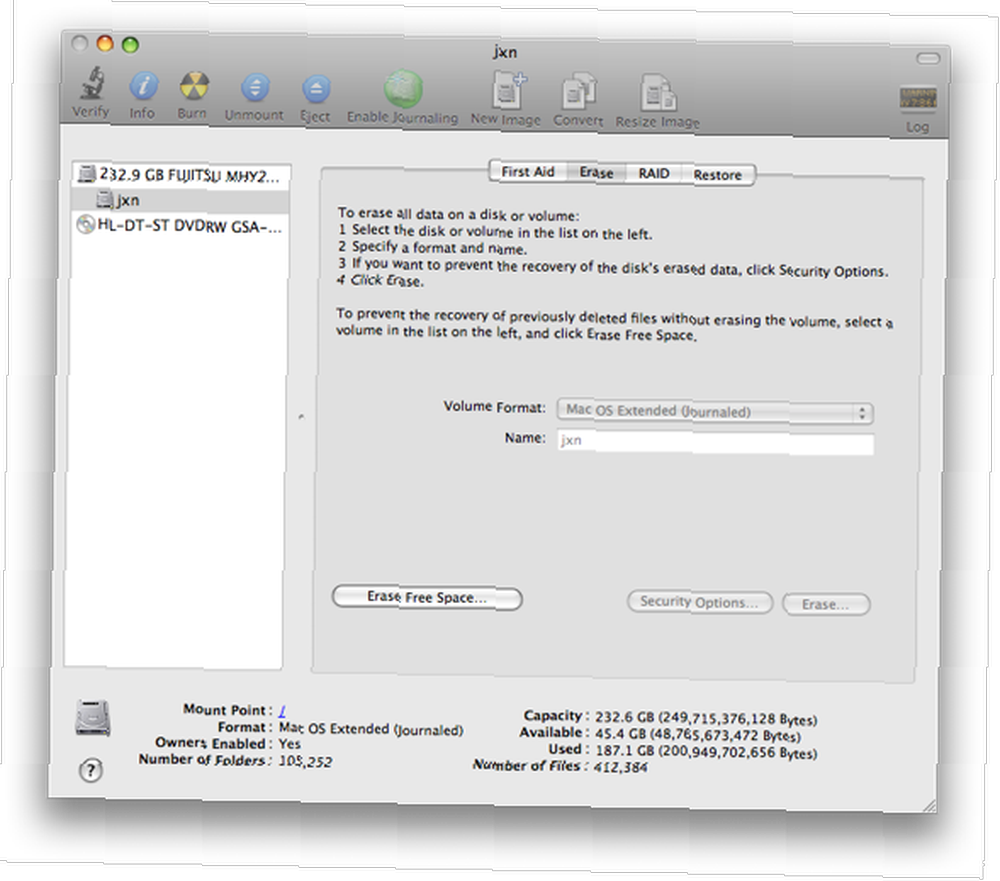
Piénselo: escribir en una parte nueva del disco duro será vastamente más rápido que sobrescribir cualquier porción cargada de datos. Borrar el espacio libre en el disco duro de su Mac asegurará que el espacio libre sea realmente espacio libre. Puede hacerlo yendo a la Utilidad de Discos (Aplicaciones-> Utilidades o simplemente Spotlight para ello), seleccione en su partición Mac OS X en la columna izquierda y haga clic en la pestaña 'Borrar' a la derecha. Como resultado, el botón 'Borrar espacio libre' no debe estar activado. Se abrirá una ventana con varias opciones:
- Cero archivos eliminados
- Borrado de 7 pasos de archivos eliminados
- Borrado de 35 pasos de archivos eliminados
Reducir a cero básicamente significa escribir sobre el espacio libre con ceros. La diferencia entre un cero de una pasada, 7 pasadas y 35 pasadas es la cantidad de veces que se escriben ceros en un sector particular del disco duro. En otras palabras, un cero de 35 pasadas significa escribir cero 35 veces en un lugar particular donde solían estar los datos. Una lógica sugeriría que el proceso de un cero de 35 pasadas tomará 35 más tiempo que un solo pase. Tenga mucho cuidado al hacer esto porque los datos perdidos accidentalmente no podrán recuperarse a menos que tenga una copia de seguridad en algún lugar.
Usa tu Mac de forma conservadora
En una Mac de gama baja o en una antigua, hay muchas cosas que puede hacer para acelerarla sin gastar dinero en efectivo para piezas nuevas. Si has probado todo lo anterior y no ha mejorado mucho, entonces tendrás que mirar dentro de ti. Sé que suena como un zen notable, pero puede ayudar.
Intente no ejecutar demasiadas aplicaciones al mismo tiempo. Vigile su Monitor de actividad (o el Menú iStat, si lo tiene) y controle el uso de su memoria. Si hay demasiadas entradas / salidas de página, sabrá que ha sobrepasado las capacidades de su Mac.
Ejecute aplicaciones que tengan poca memoria. Todos sabemos que Safari y Azureus son cerdos de memoria. Intente cambiar a un navegador web más ligero como Firefox 3, Radon, Lightbrowser, Camino o Stainless. Use uTorrent o Transmission Transmission vs uTorrent [Mac Only] Transmission vs uTorrent [Mac Only] en lugar de Azureus.
Espero que este artículo te haya ayudado a ajustar tu Mac para darle forma y te haya ahorrado unos cientos de dólares de piezas nuevas y posiblemente cargos profesionales. ¿Qué otras formas puedes sugerir para acelerar una Mac además de las que acabo de mencionar? ¡Ilumínanos con tu conocimiento! Comparte en los comentarios.











